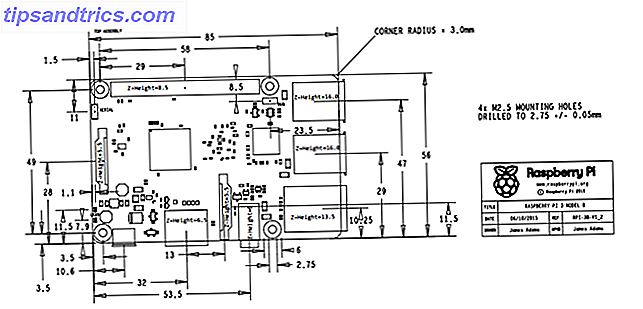Οι Παρουσιάσεις Google συχνά θεωρούνται ως ο φτωχός ξάδελφος του Microsoft PowerPoint. Ωστόσο, οι Παρουσιάσεις Google είναι ένα εργαλείο συνεργασίας στο σύννεφο και αυτό το καθιστά χρήσιμο όταν το χρησιμοποιείτε με κάτι σαν το Google Docs.
Γνωρίζουμε ήδη πώς να ενσωματώσετε ζωντανούς πίνακες και διαγράμματα στα Έγγραφα Google. Αλλά γνωρίζατε ότι το Google Drive σάς επιτρέπει επίσης να εισαγάγετε μια ζωντανή παρουσίαση σε Έγγραφα Google;
Πώς να ενσωματώσετε μια παρουσίαση Google σε ένα Έγγραφο Google
Ένα Έγγραφο Google μπορεί να μετατραπεί σε ένα οπτικά πλούσιο έγγραφο. Αλλά προσθέστε μια διαφάνεια από μια καλοφτιαγμένη παρουσίαση και μπορείτε πραγματικά να δημιουργήσετε μια επίδραση. Προσθέστε μια διαφάνεια σε ένα Έγγραφο Google με αυτά τα γρήγορα βήματα:
- Συνδεθείτε στο Google Drive και ανοίξτε μια προετοιμασμένη παρουσίαση στις Παρουσιάσεις Google.
- Από το αριστερό πλαίσιο, κάντε κλικ και επιλέξτε τη διαφάνεια που θέλετε να προσθέσετε. Από το μενού, κάντε κλικ στην επιλογή Επεξεργασία> Αντιγραφή .
- Ανοίξτε το Έγγραφο Google με το οποίο θέλετε να χρησιμοποιήσετε τη διαφάνεια. Κάντε κλικ στην τοποθεσία στο έγγραφο όπου θέλετε να προσθέσετε τη διαφάνεια.
- Από το μενού, κάντε κλικ στην επιλογή Επεξεργασία> Επικόλληση . Επιλέξτε Σύνδεση με την παρουσίαση για να ενεργοποιήσετε τη σύνδεση μεταξύ των δύο πηγών και του εγγράφου.

Το Google Slide είναι ένα live embed. Μπορείτε να αλλάξετε τη διαφάνεια και να ενημερώσετε το έγγραφο με ένα μόνο κλικ για να εμφανίσετε δυναμικές πληροφορίες.
Στα Έγγραφα Google, επιλέξτε την ενσωματωμένη εικόνα και κάντε κλικ στο μικρό βέλος προς τα κάτω για να ανοίξετε τις επιλογές Συνδεδεμένες διαφάνειες . Κάντε κλικ στην επιλογή Ενημέρωση για να συγχρονίσετε το Έγγραφο Google με τυχόν αλλαγές που κάνατε στη διαφάνεια πηγής. Από το ίδιο μενού, μπορείτε να επιλέξετε να αποσυνδέσετε την παρουσίαση.

Αυτή η λειτουργία Google Slides μπορεί να βελτιώσει τη συνεργασία σας. Για παράδειγμα, μπορείτε να αλλάξετε γρήγορα τις διαφάνειες για να προβάλλετε μια ιστορία σε ένα αλλιώς βαρετό έγγραφο κειμένου Google. Έτσι, σκεφτείτε άλλες δημιουργικές χρήσεις σε συνδυασμό με αυτές τις συμβουλές Google Slides 8 Google Slides Συμβουλές που πρέπει να γνωρίζετε πριν από την επόμενη παρουσίαση σας 8 Slides Google Συμβουλές που πρέπει να γνωρίζετε πριν από την επόμενη παρουσίασή σας Η Google Slides και οι τελευταίες δυνατότητές της προσφέρουν περισσότερες πιθανότητες από ποτέ να δημιουργήσετε παρουσιάσεις που εκπλήσσουν το κοινό σας. Ακολουθούν οκτώ μοναδικές συμβουλές για επαγγελματικές παρουσιάσεις. Διαβάστε περισσότερα .